安装破解教程
1、在本站下载并解压,得到ahaview.exe安装程序和keygen.exe注册机

2、双击ahaview.exe运行安装,如图所示,勾选我同意上述条款和条件,点击next
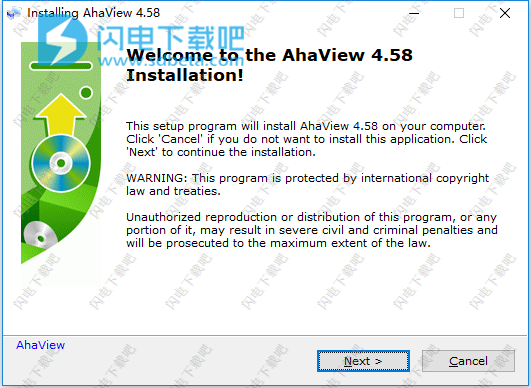
3、点击浏览选择软件安装路径,next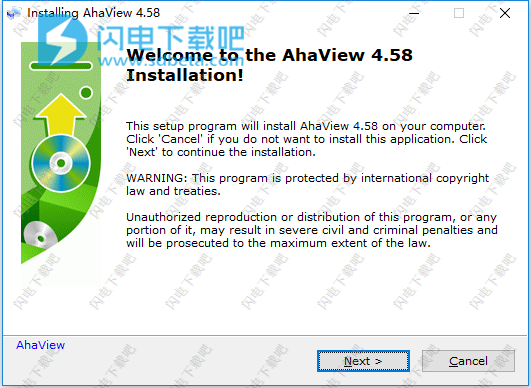
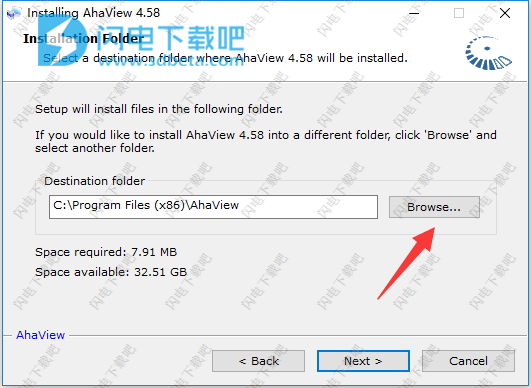
5、安装中,速度非常快,稍等片刻
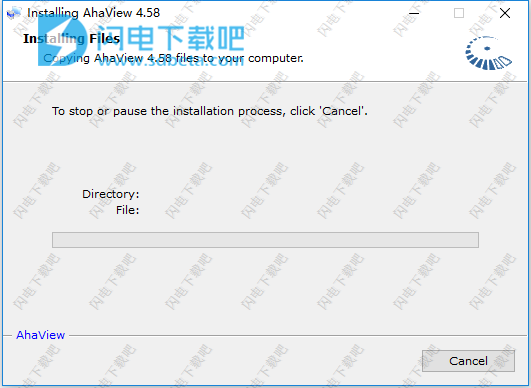
6、安装完成,退出向导
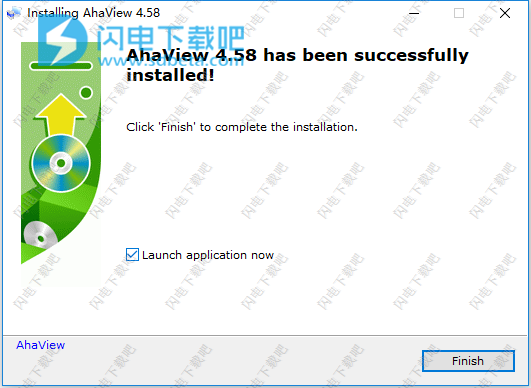
7、运行软件,点击help-about如图所示,点击注册按钮
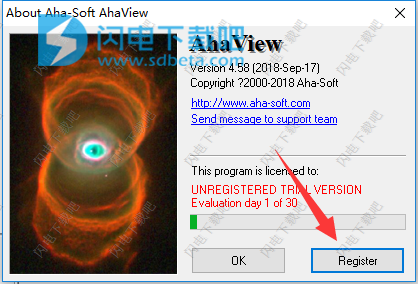
8、运行注册机,如图所示,输入用户名邮箱,将注册机中的注册码复制到软件中,点击ok
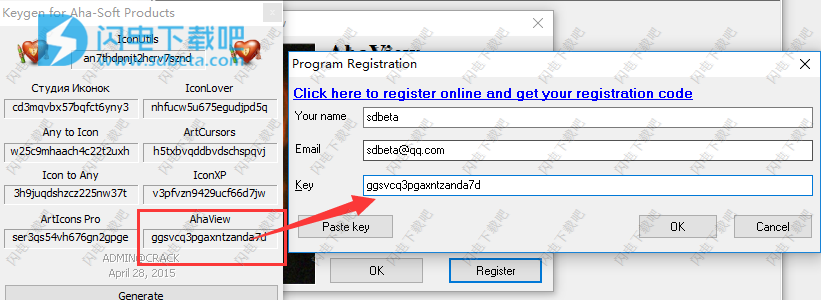
9、重新启动软件
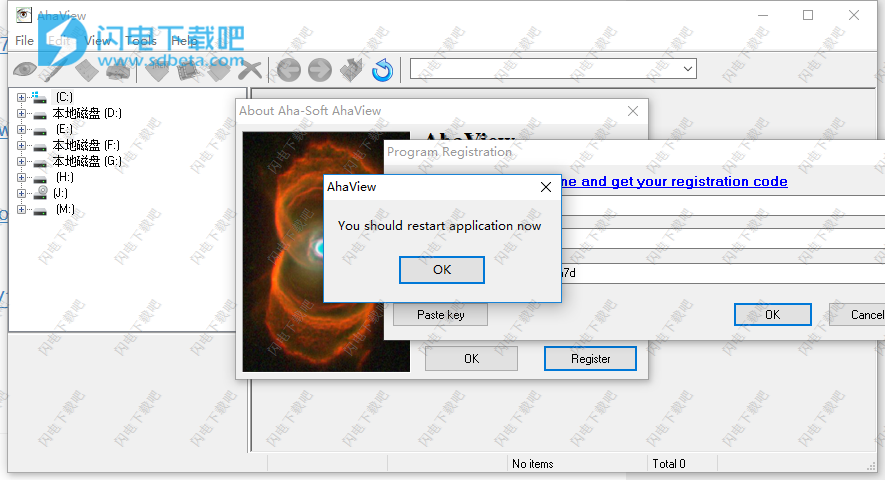
使用帮助
将图像转换为其他格式
要将图像转换为其他格式:
1.切换到缩略图模式
2.在缩略图网格中选择所需的文件
3.从主菜单中选择文件/转换项
4.选择所需的输出格式
5.设置其他格式选项。这些设置将被保存以供以后重复使用
6.如果源图像包含透明区域,并且目标格式不包含透明颜色。 7.选择目标目录
8.单击“确定”
创建图标
要从图像创建图标:
1.切换到缩略图模式
2.在缩略图网格中选择所需的文件
3.从主菜单中选择文件/制作图标项目
4.选择所需的输出文件夹或文件
5.单击“确定”
注意:要设置图标参数,请从主菜单中选择工具/选项
复制和移动文件
要复制或移动文件:
1.选择一个或多个文件
2.从主菜单中选择文件/复制到或文件/移动到命令
3.将出现复制文件或移动文件对话框
4.选择目标目录
5.单击“确定”
将文件名复制到剪贴板
当您需要在其他应用程序中打开某个文件时,将文件名复制到剪贴板很舒服。将文件名复制到剪贴板并将其粘贴到“打开文件”对话框中要快得多,而不是浏览多个文件夹以便再次选择文件。您还可以将文件名列表复制到剪贴板。
要将文件名复制到剪贴板:
1.在缩略图网格中选择所需的文件
2.从主菜单中选择“编辑/复制文件名”命令
将图像复制到剪贴板
缩略图模式
要将图像复制到剪贴板:
1.在缩略图网格中选择所需的图像
2.使用一个:
主菜单:选择“编辑/复制图像”命令
上下文菜单:选择“复制图像”命令
键盘:按Ctrl + C键
自定义全屏模式窗口标题
您可以选择在全屏模式下显示哪些图像参数。可以在屏幕的左上角或左下角查看这些参数。你可以在这里看到:
文件名(带或不带路径)
文件创建时间
图像尺寸
描述
作者
数据库日期
要自定义全屏标题:
1.从主菜单中选择工具/选项命令
2.在“选项”对话框中选择全屏标题表
3.设置所需的配置
4.单击“确定”
删除文件和文件夹
要将文件或文件夹移动到垃圾箱:
1.选择缩略图网格中的一个或多个文件或文件夹树中的文件夹
2.使用一个:
主菜单:选择文件/删除命令
上下文菜单:选择“删除”命令
键盘:按Del键
工具栏:按
3.确认你的行动
要永久删除文件或文件夹:
1.选择缩略图网格中的一个或多个文件或文件夹树中的文件夹
2.按Shift + Del
3.确认你的行动
制作一个新文件夹
要创建一个新文件夹:
1.在文件夹树中选择父文件夹
2.使用一个:
主菜单:选择“文件/新建文件夹”命令
键盘:按F7键
3.在出现的对话框中输入新文件夹名称,然后单击“确定”。
打开文件进行编辑
open操作通常是Explorer和其他程序使用的默认操作。附加编辑操作允许您设置辅助命令。将AhaView设置为某些文件类型的默认应用程序时,AhaView会自动将先前关联的应用程序设置为相应编辑操作的应用程序。
要编辑具有关联应用程序的文件:
1.在缩略图网格中选择所需的文件
2.从主菜单中选择文件/编辑项目或按Ctrl + E.
组态
菜单
要配置程序:
1.从主菜单中选择工具/选项命令
2.选择所需的工作表并设置所需的参数。要恢复默认参数,请单击“默认”按钮
3.单击“确定”
重命名文件和文件夹
要重命名文件夹:
1.在文件夹树中选择所需的文件夹
2.从主菜单中选择“文件/重命名”命令
3.将激活文件夹名称的编辑模式。在文件夹树中输入新文件夹名称。
要重命名文件:
1.选择文件夹中的一个或多个文件
2.使用一个:
主菜单:选择文件/重命名命令
上下文菜单:选择“重命名”命令
工具栏:按
3.输入新名称
4.单击“确定”
笔记:
如果重命名两个或多个项目,它们将自动命名为“NewName1”,“NewName2”等。
运行幻灯片放映
要从缩略图模式运行一个文件夹的幻灯片放映:
1.在文件夹树中选择所需的文件夹
2.从主菜单中选择工具/幻灯片放映或按F9。
从缩略图模式运行包含子文件夹的文件夹的幻灯片放映:
1.在文件夹树中选择所需的文件夹
2.从主菜单中选择工具/幻灯片递归,或按Ctrl + F9。
从其他程序自动运行图像查看器
您可以将程序与多个文件扩展名相关联,以便能够将其用作某些图像格式的默认Windows查看器。
要将程序与图像文件相关联:
1.切换到缩略图模式
2.从主菜单中选择工具/文件关联
3.选中要与查看器关联的文件格式的复选框
4.单击“确定”。
设置图像显示延迟
您可以设置幻灯片放映以显示图像。
去做吧:
1.以缩略图模式运行程序
2.从主菜单中选择工具/选项。将出现“选项”对话框
3.选择“幻灯片放映”表
4.修改延迟值。它是在几秒钟内测量的
5.按OK。
启动程序
当您在没有命令行参数的情况下启动程序时,它将以缩略图模式运行。如果以文件名作为命令行参数启动程序,程序将以全屏模式运行。
以全屏模式查看图像
要全屏查看图像:
1.在缩略图网格中选择所需的图像
2.用鼠标左键双击缩略图或预览,或按Enter键
您可以将程序与图片文件扩展名相关联,以便从其他程序(例如Windows资源管理器)自动运行图像查看器。
您可以在全屏模式下旋转和翻转图像。按“R”或“L”旋转,按“V”或“H”翻转图像。
缩放全屏模式
默认情况下,小图像以正常大小显示,大图像缩小以适合屏幕。您可以使用缩放命令更改图像大小。
放大
从上下文菜单中选择“放大”或按[灰色+]键。
缩小
从上下文菜单中选择“缩小”或按[灰色 - ]键。
适合屏幕
从上下文菜单中选择Zoom Best Fit或按[Gray *]键。
查看正常大小
从上下文菜单中选择“缩放实际大小”或按[灰色/]键。
本文地址:http://www.sd124.com/article/2018/0919/225751.html
《Aha-Soft AhaView 4.58详细下载安装学习激活图文教程》由闪电下载吧整理并发布,欢迎转载!
